



Apple Remote Desktop to najlepszy sposób na zarządzanie komputerami Mac w sieci. Dystrybuuj oprogramowanie, zapewniaj pomoc online w czasie rzeczywistym użytkownikom końcowym, twórz szczegółowe raporty dotyczące oprogramowania i sprzętu oraz automatyzuj rutynowe zadania związane z zarządzaniem — a wszystko to z poziomu własnego komputera Mac.


Dystrybucja
Łatwo kopiuj i instaluj oprogramowanie na zdalnych systemach Mac. Szyfruj dane sieciowe podczas kopiowania pakietów i plików. Skonfiguruj serwer zadań, aby pomóc w instalacjach pakietów na komputerach offline.

Zdalna pomoc
Obserwuj i kontroluj swoje komputery Mac. Przesyłaj pliki pomiędzy komputerami Mac za pomocą metody „przeciągnij i upuść”. Uniemożliwiaj użytkownikom końcowym oglądanie ekranu podczas sterowania ich systemami w trybie kurtyny.

Zdalna administracja
Wykonuj błyskawiczne wyszukiwanie za pomocą zdalnego wyszukiwania Spotlight. Zbieraj raporty na temat ponad 200 atrybutów sprzętu Mac. Zobacz raporty dotyczące logowania użytkowników i korzystania z aplikacji.

Automatyzacja
Automatyzuj rutynowe zadania związane z zarządzaniem za pomocą Automatora w systemie macOS. Łącz działania, aby stworzyć wydajne przepływy pracy związane z administracją systemem.


Możesz kontrolować ekran i użytkowników, umożliwiając im interakcję z Tobą. Sterowuj ekranem, aby pomóc użytkownikowi w rozwiązaniu problemu lub wykonać czynności na komputerze, który nie ma wyświetlacza, eliminując potrzebę stosowania przełącznika KVM (klawiatura-wideo-mysz).
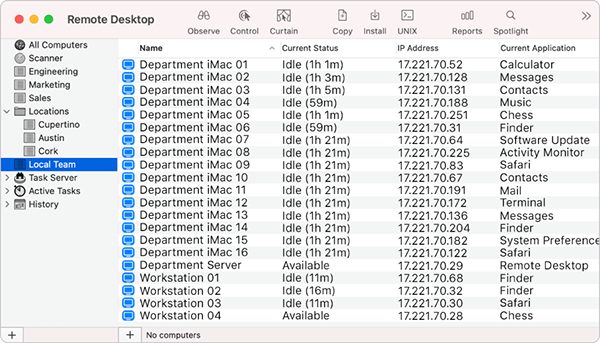
Pulpit zdalny wyświetla komputery na listach w oknie głównym. Możesz dodać komputery do listy komputerów, a następnie obserwować je jako grupę lub wykonywać inne zadania związane z zarządzaniem. Gdy wykonujesz zadania zarządzania na liście komputerów, zadania te są uruchamiane na każdym komputerze na liście.

Foldery i pliki można instalować, korzystając z pakietów instalacyjnych lub aplikacji instalacyjnych innych firm albo przeciągając je bezpośrednio na komputery klienckie. Możesz instalować nowe elementy automatycznie i bez interwencji użytkownika, kopiując pakiety instalatora (pliki .pkg lub .mpkg) do klientów zdalnych.